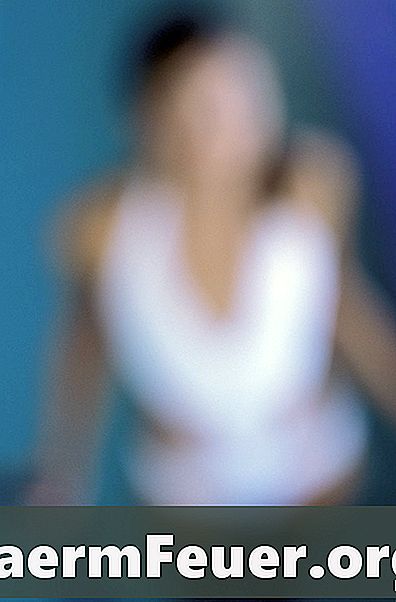
Saturs
Adobe Premiere Pro un Adobe Premiere Elements ir Adobe Systems izstrādātas video rediģēšanas programmas. Lai gan Adobe Premiere Elements ir neliela Pro versija, tā piedāvā daudzas tādas pašas iespējas, tostarp spēju izplānot videoklipus, izmantojot "Gaussian Blur" un "Quick Blur" filtru efektus. Adobe Premiere Pro piedāvā arī papildu blur filtra efektus, piemēram, "Camera", "Channel" un "Composite Blur". Katrs blur efekts ļauj noteikt, cik daudz sejas var būt neskaidra.
Instrukcijas

-
Sāciet programmu Adobe Premiere Pro vai Adobe Premiere Elements. Instalēšanas soļi ir vienādi.
-
Ekrāna augšdaļā noklikšķiniet uz "Fails" un izvēlnē atlasiet "Importēt", lai atvērtu rediģējamo videoklipu.
-
Atlasiet atvērto videoklipu un velciet to uz "Timeline" lodziņu.
-
Panelis "Monitor" atlasiet "Atskaņot", lai virzītu video uz seju, kas būtu izplūdusi.
-
Uzdevumu paneļa augšdaļā noklikšķiniet uz "Rediģēt", noklikšķiniet uz pogas "Efekti", lai atvērtu efektu paneli.
-
Efektu paneļa efektu sarakstā atlasiet "Video efekti".
-
Atlasiet "Blur & Sharpen" un izvēlieties vienu no blur filtra efektiem, piemēram, "Gaussian Blur" vai "Fast Blur".
-
Noklikšķiniet uz bultiņas blakus izplūšanas efektam, kuru izvēlējāties, lai noteiktu sejas izplūšanas apjomu. Jo augstāks ir izplūšanas iestatījums, jo vairāk būs neatpazīstama seja.
-
Noklikšķiniet uz definētā izplūšanas efekta un velciet to uz videoklipu laika skalas lodziņā.
-
Efektu paneļa sarakstā atlasiet "Video efekti".
-
Izvēlieties "Transformēt" un "Apgriezt", lai piemērotu izplūšanas filtra efektu tikai vienai video sejas daļai. Pielāgojiet atlases lielumu ar kreiso, labo un labo pogu.
-
Ekrāna augšdaļā noklikšķiniet uz "Secība" un izvēlnē atlasiet "Render Effects in Work Area", lai padarītu videoklipu par izplūdušu efektu.